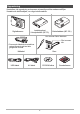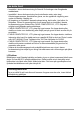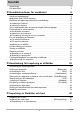SW Digitalkamera Bruksanvisning K1123PCM1DMX Tack för att du köpt en produkt från CASIO. • Läs noga igenom försiktighetsåtgärderna i denna bruksanvisning, innan produkten tas i bruk. • Spara bruksanvisningen på ett säkert ställe för framtida behov. • För allra senaste information angående produkten hänvisar vi till EXILIM:s officiella webbsajt på http://www.exilim.
Uppackning Kontrollera vid uppackning av kameran att samtliga artiklar nedan medföljer. Kontakta din återförsäljare, om något skulle saknas. Digitalkamera Laddningsbart litiumjonbatteri (NP-70) Batteriladdare (BC-70L) Hur remmen fästs i kameran Fäst remmen här. * Formen på nätkabelns kontakt kan variera beroende på land eller geografiskt område.
Läs detta först! • Innehållet i denna bruksanvisning är föremål för ändringar utan föregående meddelande. • Innehållet i denna bruksanvisning har kontrollerats under varje steg i tillverkningsprocessen. Kontakta oss gärna, om du upptäcker någonting som verkar tvivelaktigt, felaktigt etc. • All kopiering av innehållet i denna bruksanvisning, delvis eller i sin helhet, är förbjuden. Utöver för personligt bruk är allt annat bruk av innehållet i denna bruksanvisning utan tillstånd från CASIO COMPUTER CO., LTD.
Innehåll Uppackning . . . . . . . . . . . . . . . . . . . . . . . . . . . . . . . . . . . . . . . . . . . . . . . . . . . 2 Läs detta först! . . . . . . . . . . . . . . . . . . . . . . . . . . . . . . . . . . . . . . . . . . . . . . . . . 3 ❚❙ Grundinstruktioner för snabbstart 8 Vad är en digitalkamera? . . . . . . . . . . . . . . . . . . . . . . . . . . . . . . . . . . . . . . . . . 8 Möjligheter med CASIO-kameran . . . . . . . . . . . . . . . . . . . . . . . . . . . . . . . . . .
❚❙ Användning av BEST SHOT 44 Vad är BEST SHOT? . . . . . . . . . . . . . . . . . . . . . . . . . . . . . . . . . . . . . . . . . . . 44 ❚ Några scenexempel . . . . . . . . . . . . . . . . . . . . . . . . . . . . . . . . . . . . . . . . . . . . . . 44 Inspelning av bilder med BEST SHOT . . . . . . . . . . . . . . . . . . . . . . . . . . . . . 44 ❚❙ Avancerade inställningar 47 Användning av skärmmenyer . . . . . . . . . . . . . . . . . . . . . . . . . . . . . . . . . . . .
Omformatering av en stillbild . . . . . . . . . . . . . . . . . . . . . . (Omformatera) . . 68 Klippning av en stillbild . . . . . . . . . . . . . . . . . . . . . . . . . . . . . . .(Klippning) . . 69 Tillägg av ljud till en stillbild . . . . . . . . . . . . . . . . . . . . . . . . . . . (Dubbning) . . 69 ❚ Uppspelning av ljudet till en stillbild . . . . . . . . . . . . . . . . . . . . . . . . . . . . . . . . . . 70 Kopiering av filer . . . . . . . . . . . . . . . . . . . . . . . . . . . . . . . . . . . .
Återställning av kamerans inställningar till grundinställningarna (Nollställ) . 104 ❚❙ Konfigurering av skärminställningar 105 Användning av histogram på skärmen för kontroll av exponering . . . . . . . . 105 ❚ Användning av histogrammet . . . . . . . . . . . . . . . . . . . . . . . . . . . . . . . . . . . . . . 106 ❚❙ Övrigt 107 Försiktighetsåtgärder vid användning . . . . . . . . . . . . . . . . . . . . . . . . . . . . . 107 Strömförsörjning. . . . . . . . . . . . . . . . . . . . . . . . . . . . . .
Grundinstruktioner för snabbstart Vad är en digitalkamera? En digitalkamera lagrar bilder på ett minneskort, så att bilder kan spelas in och raderas hur många gånger som helst. Spela in Radering Spela upp Inspelade bilder kan användas på en rad olika sätt. Lagra bilder i en dator. Skriv ut bilder. 8 Bifoga bilder i e-post.
Möjligheter med CASIO-kameran CASIO-kameran erbjuder en rad användbara funktioner för att underlätta inspelning av digitala bilder, inklusive följande tre huvudfunktioner. Ansiktsidentifiering Varje gång kameran riktas mot en person söker den automatiskt upp personens ansikte för vackra porträttfoton. Se sidan 28 för närmare detaljer. Skakdämpning Kameran utför automatiskt korrigering för att undvika suddiga bilder till följd av kamerarörelser eller snabbrörliga motiv. Se sidan 30 för närmare detaljer.
Börja med att ladda upp batteriet före användning. Observera att batteriet till en nysåld kamera levereras oladdat. Utför åtgärderna under ”Laddning av batteriet” för att göra batteriet fulladdat. • Kameran kan endast drivas med CASIO:s speciella laddningsbara litiumjonbatteri (NP-70). Försök aldrig använda någon annan typ av batteri. Laddning av batteriet 1. Anpassa batteriets positiva + och negativa - pol till motsvarande poler på batteriladdaren och sätt i batteriet i batteriladdaren. 2.
Övriga försiktighetsåtgärder gällande laddning • Använd den speciella batteriladdaren (BC-70L) till att ladda det speciella litiumjonbatteriet (NP-70). Använd aldrig någon annan typ av laddningsanordning. Försök att använda en annan laddare kan leda till oväntade olyckor. • Ett batteri som ännu är varmt till följd av normal användning kan kanske inte fulladdas. Se till att batteriet hinner svalna innan det laddas. • Ett batteri urladdas alltid en liten aning också medan det inte är isatt i kameran.
Kontroll av återstående batterispänning Allteftersom batterispänningen försvagas anger en indikator på skärmen den återstående kapaciteten enligt nedan. Återstående spänning Hög Låg Batteriindikator * * Indikatorfärg Bärn* stensgul * Cyanblå * Röd * Röd anger att batteriet är svagt. Ladda batteriet så snart som möjligt. Inspelning kan inte utföras medan visas. Ladda batteriet omedelbart.
Val av skärmspråk efter att kameran slagits på första gången Första gången ett batteri sätts i kameran visas en meny för inställning av skärmspråk, datum och tid. Om datum och tid inte ställs in korrekt kommer felaktiga datum- och tidsdata att spelas in med bilderna. [ON/OFF] [BS] =8? =4? =2? =6? [SET] 1. Tryck på [ON/OFF] för att slå på kameran. 2. Använd [8], [2], [4] och [6] till att välja önskat språk och tryck sedan på [SET]. 3.
Förberedning av ett minneskort Kameran har visserligen ett inbyggt minne för lagring av bilder och filmer, men för att erhålla större inspelningskapacitet rekommenderas inköp av ett separat minneskort. Kameran levereras utan minneskort. Bilder som spelas in medan ett minneskort är isatt sparas i minneskortet. När inget minneskort är isatt sparas bilderna i det inbyggda minnet. • Vi hänvisar till sidan 131 angående kapaciteter hos minneskort.
VIKTIGT! • Sätt aldrig i någonting annat än ett användbart minneskort (s. 14) i minneskortfacket. • Om vatten eller något främmande föremål skulle råka tränga in i minneskortfacket, så slå omedelbart av kameran, ta ut batteriet och kontakta återförsäljaren eller en av CASIO auktoriserad serviceverkstad. Formatering (initiering) av ett nytt minneskort Ett nytt minneskort behöver formateras innan det används första gången. 1. Slå på kameran och tryck på [MENU]. 2. Välj fliken ”Inst.
På- och avslagning av kameran För att slå på strömmen Tryck på [ON/OFF] (strömbrytare) eller [r] (inspelning) för att aktivera inspelningsläget. Tryck på [p] (uppspelning) för att aktivera uppspelningsläget. Den bakre lampan lyser (grön) en kort stund och kameran slås på. Vid aktivering av inspelningsläger skjuts objektivet samtidigt ut från kameran. • Se noga till att ingenting hindrar eller kommer i kontakt med objektivet medan det skjuts ut.
Inspelning av en stillbild 1. Tryck på [r] (inspelning) för att slå på kameran. Kontrollera att R visas på skärmen. Om inte, så hänvisar vi till sidan 44. Ikon för stillbildsläge Skärm Avtryckare [r] (inspelning) 2. Rikta kameran mot motivet. Ett motiv kan zoomas in eller ut efter behov. Zoomreglage 3. Tryck in avtryckaren halvvägs för att fokusera bilden.
4. Fortsätt hålla kameran stilla och tryck in avtryckaren helt och hållet. En stillbild spelas in. Fullt tryck Inspelning av en film [0] Tryck på [0] för att starta filminspelning. Tryck en gång till på [0] för att stoppa filminspelning. Se sidan 40 för närmare detaljer. Klick! (Bilden spelas in.) VIKTIGT! • Kameran vibrerar och ger ifrån sig ett driftsljud, när avtryckaren trycks in halvvägs medan inställningen ”Skakdämpning” står på ”D Auto” eller ”A Kamera-SD”.
Korrekt hållning av kameran Rubbning av kameran samtidigt som avtryckaren trycks in resulterar i suddiga bilder. Se till att hålla kameran enligt illustrationen nedan vid inspelning och håll kameran stilla genom att pressa armarna mot kroppen samtidigt som avtryckaren trycks in. Håll kameran stilla, tryck försiktigt in avtryckaren och se till att undvika rörelser under den tid det tar för bilden att spelas in. Detta är speciellt viktigt när belysningen är dålig, eftersom slutartiden då blir längre.
Visning av stillbilder Gör på följande sätt för att titta på stillbilder på kamerans skärm. • Vi hänvisar till sidan 62 angående uppspelning av filmer. 1. Tryck på [p] (uppspelning) för att aktivera uppspelningsläget. • En stillbild som finns lagrad i minnet visas på skärmen. • Information gällande aktuell stillbild visas också (s. 122). • Det är även möjligt att dölja [p] (uppspelning) informationen för att enbart se stillbilden (s. 105).
Radering av bilder Om minnet blir fullt kan bilder som inte längre behövs raderas för att utöka lagringsutrymmet och spela in fler bilder. • Tänk på att en raderad fil (bild) inte kan återkallas. • Vid radering av en ljudstillbild (s. 69) raderas både stillbilden och tillhörande ljudfil. Radering av en enstaka fil 1. Tryck på [p] (uppspelning) för att aktivera uppspelningsläget och tryck sedan på [2] ( 2. Använd [4] och [6] till att bläddra igenom filerna tills den som ska raderas visas. 3.
Försiktighetsåtgärder vid inspelning av stillbilder Drift • Öppna aldrig batteriluckan medan den bakre lampan blinkar grön. Detta kan resultera i felaktig lagring av den bild som just spelats in, skador på andra bilder som lagrats i minnet, fel på kameran etc. • Om ett oönskat ljus skiner direkt på objektivet, så skugga objektivet med handen vid inspelning av en bild.
Handledning för inspelning av stillbilder Användning av manöverpanelen Manöverpanelen kan användas till att ändra kamerainställningar. 1. Aktivera inspelningsläget och tryck på [SET]. Detta gör att manöverpanelen visas längs högra kanten på skärmen. Inställningar tillgängliga med den för tillfället valda manöverpanelen visas också. Manöverpanelen kan även användas till att ändra olika kamerainställningar. • Om ”På” är valt för inställningen Panel (s.
Ändring av bildstorlek (Bildstorlek) . Bildpunkter Bilden på en digitalkamera består av en samling små punkter, kallade bildpunkter eller pixlar. Ju fler bildpunkter en bild innehåller, desto detaljrikare blir bilden. I allmänhet räcker det emellertid med ett mindre antal bildpunkter för utskrift av en bild (L-format) genom en fotobutik e.dyl., bifogning av en bild i e-post, visning av bilden på en datorskärm o.s.v. Bildpunkt .
. För att välja bildstorlek 1. Aktivera inspelningsläget och tryck på [SET]. 2. Använd [8] och [2] till att välja det översta alternativet på manöverpanelen (Bildstorlek). 3. Använd [4] och [6] till att välja önskad bildstorlek och tryck sedan på [SET].
Användning av blixt (Blixt) 1. Aktivera inspelningsläget och tryck på [2] ( ) för att välja önskat blixtläge. Vid vart tryck på [2] ( ) väljs tillgängliga blixtlägen i ordningsföljd. • Om ”På” är valt för inställningen Panel (s. 97), så kan blixtläget ändras genom att trycka en gång på [2] ( ), använda [4] och [6] till att välja önskat blixtläge och sedan trycka på [SET]. 2. Blixt [2] ( ) > Autoblixt Blixten avfyras automatiskt i enlighet med exponeringsförhållandena (mängden ljus och ljusstyrka).
ANM. • Se till att inga fingrar eller remmen blockerar blixten. • Önskad effekt erhålls kanske inte om motivet är för långt borta eller för nära. • Blixtens laddningstid beror på aktuella driftsförhållanden (batteriets tillstånd, omgivande temperatur o.s.v.). Med ett fulladdat batteri kan det ta allt från några sekunder till 6 sekunder. • Om blixten inte används vid inspelning på ett mörkt ställe blir slutartiden längre, vilket ökar risken för att bilden blir suddig om kameran inte hålls absolut stilla.
Användning av ansiktsidentifiering (Ansiktsident.) Med hjälp av ansiktsidentifiering ställs fokus och ljusstyrka in på ansikten i en bild. 1. Aktivera inspelningsläget och tryck på [SET]. 2. Använd [8] och [2] till att välja det tredje alternativet uppifrån på manöverpanelen (Ansiktsident.). 3. Använd [4] och [6] till att välja ”G Ansiktsidentifiering: På” och tryck sedan på [SET]. 4. Rikta kameran mot motivet. Kameran söker upp och markerar identifierade ansikten med en ram på skärmen. 5.
Tips för bästa resultat med ansiktsidentifiering • Om kameran inte lyckas identifiera något ansikte, så fokuserar den i mitten av bilden. • Se till att Autofokus (AF) alltid är valt som fokusläge vid inspelning med ansiktsidentifiering. • Ansiktsidentifiering kan ta något längre tid när kameran hålls vertikalt. • Identifiering av följande typer av ansikten kan inte utföras. – Ett ansikte som är skymt av hår, solglasögon, en hatt e.dyl.
Reducering av effekterna av kamera- och motivrörelser (Skakdämpning) En speciell skakdämpningsfunktion kan användas för att undvika suddiga bilder på grund av att motivet eller kameran rör sig vid inspelning av ett rörligt motiv med telefoto, vid inspelning av ett snabbrörligt motiv eller vid inspelning i dålig belysning. Den digitala kameran är försedd med en CCD-funktion av skifttyp för korrigering av kameraskakningar och en finkänslig funktion för motverkande av suddiga bilder.
ANM. • Skakdämpning kan inte användas vid filminspelning. • ISO-känslighet, bländare och slutartid visas inte på skärmen när avtryckaren trycks in halvvägs medan ”D Auto” är valt. Dessa värden visas emellertid en kort stund på den granskningsbild som visas strax efter att en stillbild har spelats in. • ISO-känslighet (s. 32) måste vara inställt på ”AUTO” för att ”S Bild-SD” ska fungera.
Specificering av ISO-känslighet (ISO) ISO-känslighet är ett mätvärde för ljuskänslighet. 1. Aktivera inspelningsläget och tryck på [SET]. 2. Använd [8] och [2] till att välja det femte alternativet uppifrån på manöverpanelen (ISO-känslighet). 3. Använd [4] och [6] till att välja önskad inställning och tryck sedan på [SET]. AUTO Känsligheten ställs in automatiskt i enlighet med rådande förhållanden.
3. Använd [4] och [6] till att välja lämpligt inspelningsförhållande och tryck sedan på [SET]. ‡ Auto vitbalans Kameran ställs in så att vitbalansen justeras automatiskt. ¤ Dagsljus För inspelning utomhus en solig dag ' Mulet För inspelning utomhus en mulen eller regnig dag, i skugga e.dyl.
Korrigering av bildens ljusstyrka (EV-skifte) Det går att manuellt justera bildens exponeringsvärde (EV-värde) före inspelning. • Omfång för exponeringskompensation: –2,0 EV till +2,0 EV • Enhet: 1/3 EV 1. Aktivera inspelningsläget och tryck på [SET]. 2. Använd [8] och [2] till att välja det tredje alternativet nerifrån på manöverpanelen (EV-skifte). 3. Använd [4] och [6] till att justera värdet för exponeringskompensation. [6]: Höjer EV-värdet.
Användning av läget easy Läget easy undanröjer behovet av omständiga inställningar och gör stillbildsinspelning enklare. Detta läge rekommenderas för den som är ovan vid digital fotografering. 1. Aktivera inspelningsläget och tryck på [SET]. 2. Använd [8] och [2] till att välja det andra alternativet nerifrån på manöverpanelen (Läget easy). 3. Använd [4] och [6] till att välja ”| På” och tryck sedan på [SET]. Detta aktiverar läget easy. 4. Fokusera bilden.
. Användning av menyn easy Menyn easy innehåller inställningar för blixt, självutlösare och bildstorlek samt en post för att lämna läget easy. Medan kameran är i läget easy är alla andra inställningar (utom Blixt, Självutlösare, Bildstorlek och Läget easy) på menyn under fliken REC (s. 123) och menyn under fliken Bildkval. (s. 124) fast inställda på optimala värden. Eventuellt ändrade inställningar under dessa flikar används inte i läget easy. VIKTIGT! • För att kunna använda menyn under fliken Inst. (s.
3. Använd [8] och [2] till att välja önskad inställning och tryck sedan på [SET]. Menypost: Tillgängliga inställningar: Blixt > (Autoblixt)* / < (Blixt på) / ? (Blixt av) Självutlösare • (10-sekunders självutlösare) / l* Bildstorlek (* / $ / ! Läget easy k / l* Lämna meny Lämna menyn easy • En asterisk (*) anger grundinställning vid nollställning. • Vi hänvisar till nedanstående sidhänvisningar angående detaljer. – Blixt (s. 26) – Självutlösare (s. 53) – Bildstorlek (s.
Ändring av datum/tidformat på manöverpanelen 1. Aktivera inspelningsläget och tryck på [SET]. 2. Använd [8] och [2] till att välja det nedersta alternativet på manöverpanelen (Datum/Tid). Använd [4] och [6] till att välja datum eller tid. ANM. • För datum kan något av två olika visningsformat (s. 100) väljas: månad/dag eller dag/månad. • Tiden visas enligt 24-timmars format.
Inspelning med zoom Kameran erbjuder en 4X optisk zoom (som ändrar objektivets brännvidd). 1. Aktivera inspelningsläget och använd zoomreglaget till att zooma. w Vidvinkel z Telefoto Zoomreglage z (telefoto) : Förstorar motivet och gör omfånget snävare w (vidvinkel) : Förminskar motivet och gör omfånget vidare 2. Tryck på avtryckaren för att spela in bilden. ANM. • Användning av ett stativ rekommenderas för att undvika suddiga bilder på grund av kamerarörelser vid inspelning med telefoto.
Inspelning av filmbilder och ljud Inspelning av en film 1. Ställ in önskad bildkvalitet för filmen (s. 59). Vald inställning av bildkvalitet avgör hur lång film som kan spelas in. 2. Aktivera inspelningsläget och tryck på [0] (Film). Återstående inspelningstid Inspelning startar och Y visas på skärmen. Filminspelning inkluderar enkanaligt ljud. 3. Tryck en gång till på [0] för att stoppa inspelning. • Varje film kan vara upp till 10 minuter lång. Filminspelning stoppas automatiskt efter 10 minuter.
ANM. • Vid längre tids användning av filminspelningsfunktionen blir kamerans hölje en aning varmt. Detta är helt normalt och tyder inte på något fel. • Kameran spelar även in ljud. Observera därför följande punkter vid filminspelning: – Se till att inte blockera mikrofonen med fingrarna e.dyl. – Resultatet blir mindre lyckat om kameran befinner sig för långt borta från det som spelas Mikrofon in. – Användning av knapparna på kameran vid inspelning kan medföra att ljud från knapparna spelas in.
Inspelning av enbart ljud (Röstinspelning) Röstinspelning medger inspelning av enbart ljud, utan en stillbild eller film. En röstinspelning på upp till cirka 53 minuter och 45 sekunder kan utföras med hjälp av enbart kamerans inbyggda minne. 1. Aktivera inspelningsläget och tryck på [BS]. 2. Använd [8], [2], [4] och [6] till att välja scenen ` (Röstinspelning) och tryck sedan på [SET]. ` visas på skärmen. 3. Tryck på avtryckaren för att starta ljudinspelning.
Angående ljuddata • Ljudfiler kan spelas upp på en dator med hjälp av Windows Media Player eller QuickTime (s. 85, 93). – Ljuddata: WAVE/IMA-ADPCM (filtillägget WAV) – Ljudfilstorlek: ca 165 KB (ca 30 sekunders inspelning med 5,5 KB per sekund) Uppspelning av en ljudinspelning 1. Aktivera uppspelningsläget och använd [4] och [6] till att ta fram den röstinspelningsfil som ska spelas upp. ` visas istället för bilden för en röstinspelningsfil. 2. Tryck på [SET] för att starta uppspelning.
Användning av BEST SHOT Vad är BEST SHOT? BEST SHOT är en samling förinställda scenexempel, som kan användas för olika typer av inspelningsförhållanden. Om inställningen av kameran behöver ändras, så välj helt enkelt det scenexempel som bäst överensstämmer med rådande förhållanden. Kameran ställs då automatiskt in därefter. På så sätt kan risken för misslyckade bilder på grund av felaktiga inställningar av exponering och slutartid undvikas.
3. Tryck på [SET] för att ändra kamerans inställningar i enlighet med valt scenexempel. Inspelningsläget kopplas åter in. • Inställningarna för det valda scenexemplet förblir aktiva tills ett annat scenexempel väljs. • Upprepa åtgärderna ovan från och med steg 1 för att välja en annan BEST SHOT-scen. 4. Tryck på avtryckaren. ANM. • BEST SHOT-scenen YouTube ställer in kameran för inspelning av filmer optimerade för uppladdning till YouTube.
. Anmärkningar gällande BEST SHOT • Val av scenen Nattscen eller scenen Fyrverkeri medför inställning av lång slutartid. Eftersom en lång slutartid ökar risken för digitalt brus på bilden utför kameran automatiskt en digital brusreduceringsbehandling när någon av dessa scener har valts. Detta medför att det tar lite längre tid att spara bilden, vilket anges av att den bakre lampan blinkar grön. Utför ingen manövrering av kameran under denna tid.
Avancerade inställningar Följande menyoperationer kan användas för att utföra olika inställningar av kameran. • Det går även att använda manöverpanelen (s. 23) till att ändra några av de inställningar som visas på skärmmenyerna. Följ sidhänvisningarna i detta avsnitt för information om hur inställningar ändras med hjälp av manöverpanelen. Användning av skärmmenyer . Exempel på en menyoperation Tryck på [MENU] för att ta fram menyn på skärmen.
3. Använd [8] och [2] till att välja önskad menypost och tryck sedan på [6]. 4. Använd [8] och [2] till att ändra inställningen. 5. Kontrollera inställningen och tryck sedan på [SET]. • Tryck på [4] för att registrera den valda Exempel: Efter val av ”Fokus” under fliken ”REC” Flikar inställningen och återgå till menyn.
Inställningar i inspelningsläget (REC) Val av ett fokusläge (Fokus) Atgärder [r] (inspelning) * [MENU] * Fliken REC * Fokus Inställningar Typ av bildinspelning Fokusläge Stillbilder Q Autofokus Allmän inspelning Automatisk ´ Närbild Närbilder Automatisk E Fastfokus Inspelning med ett relativt brett fokusomfång Fast brännpunkt ) Oändlighet Landskap och andra avlägsna motiv W Manuell För manuell fokus fokusering Filmer Ungefärligt fokusomfång*1 Stillbilder Filmer Cirka 40 cm till 9 (oändligh
*4 (m) Normal Närbild Zoomsteg Närbild Telefoto Mittavstånd Z1 (vidvinkel) Ca 1,6 9 0,20 2 Ca 2,1 9 0,20 3 Ca 2,8 9 0,20 4 Ca 3,5 9 0,30 5 Ca 4,3 9 0,30 6 Ca 5,3 9 0,30 7 Ca 6,1 9 0,40 8 Ca 7,3 9 0,50 9 (telefoto) Ca 8,2 9 0,60 ANM. • Ovanstående värden är endast avsedda som referens. För närbildsfilm är fokusomfånget några centimeter inom mittavståndet. Fokusering med manuell fokus 1.
ANM. • Autofokus kan endast användas vid inspelning av stillbilder. • Närhelst den optiska zoomen används vid inspelning med autofokus, närbildsfokus eller manuell fokus visas ett värde på skärmen som anger fokusomfånget enligt nedan. Exempel: oo cm till 9 * oo är det faktiska värdet för fokusomfång. • De operationer som tilldelats knapparna [4] och [6] med hjälp av inställningen ”Tangent L/R” (s. 55) kan inte användas medan manuell fokus är valt som fokusläge.
Seriebildstagning (Kontinuerlig) Atgärder [r] (inspelning) * [MENU] * Fliken REC * Kontinuerlig Vid seriebildstagning spelas bilder in kontinuerligt så länge avtryckaren hålls intryckt, ända tills minnet blir fullt. Släpp upp avtryckaren för att stoppa inspelning. ANM. • Vid användning av seriebild tillämpas samma exponering och fokus som för den första bilden även på efterföljande bilder.
Användning av självutlösaren (Självutlösare) Atgärder [r] (inspelning) * [MENU] * Fliken REC * Självutlösare Vid användning av självutlösaren startar en nerräkningstimer när avtryckaren trycks in. En bild spelas sedan in efter en viss bestämd tid. „ 10 sek 10-sekunders självutlösare ‚ 2 sek 2-sekunders självutlösare • Vid inspelning under förhållanden som gör slutartiden längre kan denna inställning användas för att förhindra suddiga bilder till följd av kamerarörelser.
Inspelning med ansiktsidentifiering (Ansiktsident.) Atgärder [r] (inspelning) * [MENU] * Fliken REC * Ansiktsident. Vi hänvisar till åtgärder på manöverpanelen på sidan 28 angående detaljer. Reducering av effekterna av kamera- och motivrörelser (Skakdämpning) Atgärder [r] (inspelning) *[MENU] * Fliken REC * Skakdämpning Vi hänvisar till åtgärder på manöverpanelen på sidan 30 angående detaljer.
Användning av läget easy (Läget easy) Atgärder [r] (inspelning) * [MENU] * Fliken REC * Läget easy Vi hänvisar till åtgärder på manöverpanelen på sidan 35 angående detaljer. Tilldelning av funktioner till knapparna [4] och [6] (Tangent L/R) Atgärder [r] (inspelning) *[MENU] * Fliken REC * Tangent L/R Någon av de fem funktioner som anges nedan kan tilldelas knapparna [4] och [6]. Inställning Manövrering med [4]/[6] Mätning Ändring av mätningsläget (s. 60) EV-skifte Ändring av värdet för EV-skifte (s.
Inkoppling av bildgranskning (Granska) Atgärder [r] (inspelning) * [MENU] * Fliken REC * Granska Medan bildgranskning är inkopplat visar kameran en bild i cirka en sekund direkt efter att avtryckaren tryckts in för att spela in bilden. Användning av ikonhjälp (Ikonhjälp) Atgärder [r] (inspelning) * [MENU] * Fliken REC * Ikonhjälp Medan ikonhjälp är inkopplat visas en textbeskrivning för vissa ikoner på skärmen vid växling mellan olika inspelningsfunktioner.
Inställning av grundinställningar vid strömpåslag (Minne) Atgärder [r] (inspelning) * [MENU] * Fliken REC * Minne När kameran slås av memorerar den aktuella inställningar för alla aktiverade minnesposter och återställer dessa när kameran slås på igen. För minnesposter som är avaktiverade ställs de ursprungliga grundinställningarna in igen varje gång kameran slås av.
Inställningar för bildkvalitet (Bildkvalitet) Specificering av stillbildsstorlek (Bildstorlek) Atgärder [r] (inspelning) * [MENU] * Fliken Bildkval.* Bildstorlek Vi hänvisar till åtgärder på manöverpanelen på sidan 25 angående detaljer. Specificering av bildkvalitet för stillbilder (Bildkvalitet (Stillbild)) Atgärder [r] (inspelning) * [MENU] * Fliken Bildkval.
Specificering av bildkvalitet för film (Bildkvalitet (Film)) Atgärder [r] (inspelning) * [MENU] * Fliken Bildkval.* » Kvalitet (Film) Inställning av bildkvalitet för film är avgörande för en films detaljrikedom, jämnhet och klarhet vid uppspelning. Inspelning med inställningen för hög kvalitet (HQ) ger bättre bildkvalitet men förkortar samtidigt filmens möjliga längd.
Specificering av mätningsläge (Mätning) Atgärder [r] (inspelning) * [MENU] * Fliken Bildkval.* Mätning Mätningsläget avgör vilken del av ett motiv som mäts för inställning av exponering. B Multi Multimönstermätning delar in bilden i olika delar och mäter ljuset i varje del i syfte att uppnå en balanserad avläsning av exponeringen. Denna typ av mätning sörjer för felfri inställning av exponering vid en rad olika inspelningsförhållanden.
Reglering av färgmättnad (Färgmättnad) Atgärder [r] (inspelning) * [MENU] * Fliken Bildkval. * Färgmättnad Det går att välja bland fem olika inställningar för färgmättnad, från +2 (mest mättad) till –2 (minst mättad). Justering av bildkontrast (Kontrast) Atgärder [r] (inspelning) * [MENU] * Fliken Bildkval. * Kontrast Det går att välja bland fem olika kontrastinställningar, från +2 (störst kontrast mellan ljusa och mörka delar) till –2 (minst kontrast mellan ljusa och mörka delar).
Visning av stillbilder och filmer Visning av stillbilder Vi hänvisar till sidan 20 angående tillvägagångssätt för visning av stillbilder. Visning av en film 1. Tryck på [p] (uppspelning) och använd sedan [4] och [6] till att ta fram den film som ska visas. 2. Tryck på [SET] för att starta uppspelning. Filmikon: » Inspelningstid Bildkvalitet Manövrering av filmuppspelning Snabbspelning framåt/bakåt [4] [6] • Vid varje tryckning på endera knapp höjs hastigheten för snabbspelning framåt eller bakåt.
Zoomning av en bild på skärmen 1. Aktivera uppspelningsläget och använd [4] och [6] till att bläddra igenom bilderna tills önskad bild visas. 2. Skjut zoomreglaget mot z ([) för att zooma in. [8], [2], [4] och [6] kan användas till att panorera över en zoomad bild på skärmen. Skjut zoomreglaget mot w för att zooma ut. – Om innehåll på skärmen är inkopplat, så anger en grafisk illustration i skärmens nedre högra hörn vilken del av den zoomade bilden som just visas.
Visning av stillbilder och filmer på en teveskärm 1. Använd den medföljande AV-kabeln till att ansluta kameran till en teve. Gul Teve Vit AV-kabel (medföljer) VIDEO AUDIO USB/AV-port Ljudingång (vit) Videoingång (gul) Anpassa märket 4 på AV-kabelns kontakt till märket 6 på kameran och anslut AV-kabeln till kameran. • Se till att skjuta in kontakten i USB/AV-porten tills ett klickljud anger att den anslutits ordentligt.
ANM. • Ljudet är enkanaligt. • På vissa teveskärmar kan det hända att bilder beskärs en aning. • Se till att knapparna [r] (inspelning) och [p] (uppspelning) på kameran har ställts in för funktionen ”Ström på” eller ”Ström på/av” (s. 102), innan kameran ansluts till en teve för bildvisning. • Ljud matas ursprungligen ut av kameran på maximal volym. Innan bildvisning startas bör tevens volymreglage ställas på en relativt låg nivå för att sedan justeras efter behov.
Övriga uppspelningsfunktioner (uppspelning) I detta avsnitt beskrivs menyposter som kan användas till att ändra olika inställningar och utföra operationer för övriga uppspelningsfunktioner. Vi hänvisar till sidan 47 angående detaljer kring menyoperationer. Uppspelning av ett bildspel på kameran (Diabildsvis.) Atgärder [p] (uppspelning) * [MENU] * Fliken PLAY * Diabildsvis. Start Startar bildspelet. Tid Tid från början till slutet på bildspelet.
Val av bilder för utskrift (DPOF utskrift) Atgärder [p] (uppspelning) * Stillbild * [MENU] * Fliken PLAY * DPOF utskrift Se sidan 75 för närmare detaljer. Skyddande av en fil mot radering (Bildskydd) Atgärder [p] (uppspelning) * [MENU] * Fliken PLAY * Bildskydd Valda filer skyddas. 1Använd [4] och [6] till att bläddra igenom filerna tills den som ska skyddas visas. 2Använd [8] och [2] till att välja ”På” och På tryck sedan på [SET]. En bild som är skyddad anges av ikonen ›.
Rotering av en bild (Rotation) Atgärder [p] (uppspelning) * Stillbild * [MENU] * Fliken PLAY * Rotation 1. Använd [8] och [2] till att välja ”Rotation” och tryck sedan på [SET]. Vart tryck på [SET] roterar den visade bilden 90 grader åt vänster. 2. Tryck på [MENU] när den visade bilden är inriktad på önskat sätt. ANM. • Notera att själva bilddatat inte ändras vid denna åtgärd. Det är bara hur bilden visas på kamerans skärm som ändras.
Klippning av en stillbild (Klippning) Atgärder [p] (uppspelning) * Stillbild * [MENU] * Fliken PLAY * Klippning Det går att klippa en stillbild för att avlägsna onödiga delar och lagra resultatet som en separat fil. Den ursprungliga stillbilden bevaras också. Zoomfaktor Motsvarande hela stillbildsytan Använd zoomreglaget till att zooma bilden till önskad storlek, använd [8], [2], [4] och [6] till att välja den del av bilden som ska klippas ut och tryck sedan på [SET].
2. Tryck på avtryckaren igen för att stoppa ljudinspelning. • Se till att inte blockera kamerans mikrofon med fingrarna under ljudinspelning. • Resultatet blir mindre lyckat om kameran befinner sig för långt borta från det som Mikrofon spelas in. • Kameran stöder följande ljuddataformat.
Reglage för uppspelning av röstinspelning Snabbspelning framåt/bakåt [4] [6] Start/paus [SET] Volymreglering Tryck på [2] och tryck sedan på [8] [2]. Växling av skärminnehåll [8] (DISP) Uppspelningsstopp [MENU] • Ljudet till en ljudstillbild kan även spelas upp på en dator med hjälp av Windows Media Player eller QuickTime (s. 85, 93).
Utskrift Utskrift av stillbilder I en fotobutik e.dyl Ett minneskort innehållande bilder som ska skrivas ut kan tas till en fotobutik e.dyl. för utskrift. Med en skrivare Utskrift av bilder på en skrivare med minneskortfack En skrivare försedd med ett kompatibelt minneskortfack kan användas till att skriva ut bilder direkt från ett minneskort. Anlita bruksanvisningen som medföljer skrivaren för närmare detaljer.
Direktanslutning till en skrivare kompatibel med PictBridge Det går att ansluta kameran direkt till en skrivare som stöder PictBridge och skriva ut bilder utan att använda en dator. . För att ställa in kameran innan den ansluts till en skrivare 1. Slå på kameran och tryck på [MENU]. 2. Välj fliken ”Inst.”, välj ”USB” och tryck sedan på [6]. 3. Använd [8] och [2] till att välja ”PTP (PictBridge)” och tryck sedan på [SET]. .
. För att skriva ut 1. Slå på skrivaren och sätt i papper. 2. Slå på kameran. En utskriftsmeny visas på skärmen. 3. Använd [8] och [2] till att välja ”Pap.storlek” och tryck sedan på [6]. 4. Använd [8] och [2] till att välja önskat pappersformat och tryck sedan på [SET]. • Följande pappersformat kan användas. 3.5"x5", 5"x7", 4"x6", A4, 8.5"x11", Av skrivare • Vid val av ”Av skrivare” utförs utskrift med ett pappersformat som väljs av skrivaren.
Användning av DPOF för att välja bilder för utskrift och antalet kopior . Digital Print Order Format (DPOF) DPOF är en standard som gör det möjligt att inkludera information om bildtyp, antal kopior och tidsstämpel på/av tillsammans med bilder på minneskortet. Efter att dessa inställningar har gjorts kan minneskortet användas för utskrift på en skrivare som stöder DPOF eller lämnas in till en fotobutik e.dyl.
. Val av samma DPOF-inställningar för alla bilder Atgärder [p] (uppspelning) * Stillbild * [MENU] * Fliken PLAY * DPOF utskrift * Alla bilder 1. Använd [8] och [2] till att ange antal kopior. Ett värde på upp till 99 kan anges. Ange 00 för en bild som inte ska skrivas ut. • Tryck på [BS], så att ”På” visas för datumstämpel, om datum ska vara med på bilderna. 2. Tryck på [SET]. DPOF-inställningarna raderas inte automatiskt efter avslutad utskrift.
. Datumstämpel Använd någon av följande tre metoder för att inkludera inspelningsdatum på bilder vid utskrift. Konfigurera DPOF-inställningar (s. 75). Datumstämpling kan kopplas in eller ur inför varje utskriftstillfälle. Inställningar kan göras så att vissa bilder skrivs ut med datumstämpel och andra inte. Konfigurering av kamerainställningar Konfigurera kamerans inställning för tidsstämpel (s. 99).
Användning av kameran med en dator Hur en dator kan användas ... Följande operationer kan utföras medan kameran är ansluten till en dator. Spara bilder på en dator och visa dem på datorskärmen • Spara bilder och ta fram dem manuellt (USB-anslutning) (s. 81, 90). • Spara bilder för automatisk visning (Photo Loader with HOT ALBUM*) (s. 84). Bilder grupperas enligt inspelningsdatum och visas i ett kalenderformat.
Användning av kameran med en dator som kör Windows Installera lämplig programvara i enlighet med den version av Windows som används och vad som önskas göras. För att göra detta: OperativsystemInstallera denna programvara: version Spara bilder på en dator och där ta fram dem manuellt Vista / XP / 2000 Se sidan: Ingen installation krävs. 81 Automatiskt spara bilder på en Vista / XP / 2000 dator/Hantera bilder Photo Loader with HOT ALBUM 3.1 DirectX 9.0c (om DirectX 9.
. Datorsystemkrav för medföljande programvara Datorsystemkraven skiljer sig för olika programvaror. Vi hänvisar till filen ”Viktigt”, som ingår i varje program, angående detaljer. Information om datorsystemkrav återfinns även under rubriken ”Datorsystemkrav för medföljande programvara” på sidan 119 i denna bruksanvisning. . Att observera för användare av Windows • Photo Loader with HOT ALBUM, YouTube Uploader for CASIO och Photo Transport kan inte köras med 64-bitsversioner av Windows Vista.
Visning och lagring av bilder i en dator Kameran kan anslutas till en dator för att där visa och lagra bilder (stillbilds- och filmfiler). . För att ansluta kameran till datorn och spara filer 1. Slå på kameran och tryck på [MENU]. 2. Välj fliken ”Inst.”, välj ”USB” och tryck sedan på [6]. 3. Använd [8] och [2] till att välja ”Mass Storage” och tryck sedan på [SET]. 4. Slå av kameran och använd sedan USBkabeln som medföljer kameran till att ansluta kameran till datorn.
5. Slå på kameran. 6. Kopiera bilder till datorn. Windows Vista 1Välj ”Öppna mapp för att se filer”. 2Dra mappen ”DCIM” till skrivbordet i Windows för att kopiera den. Windows XP 1Välj ”Öppna mapp för att se filer” och klicka sedan på ”OK”. 2Dra mappen ”DCIM” till skrivbordet i Windows för att kopiera den. Windows 2000 1Dubbelklicka på ”Den här datorn”. 2Dubbelklicka på ”Flyttbar disk”. 3Dra mappen ”DCIM” till skrivbordet i Windows för att kopiera den. 7.
. För att titta på bilder kopierade till datorn 1. Dubbelklicka på den kopierade mappen ”DCIM” för att öppna den. 2. Dubbelklicka på mappen med önskade bilder att visa. 3. Dubbelklicka på den bildfil vars innehåll ska visas. • Vi hänvisar till ”Minnesmappstruktur” på sidan 95 angående information om filnamn. • En bild som har roterats på kameran visas i ursprungligt (oroterat) tillstånd på datorskärmen.
Automatisk sparning av bilder på en dator/hantering av bilder Efter att Photo Loader with HOT ALBUM har installerats i datorn kan bilder överföras automatiskt från kameran till datorn. . För att installera Photo Loader with HOT ALBUM 1. Starta datorn och placera den medföljande CD-ROM-skivan i datorns CD-ROM-enhet. I normala fall visas menyn automatiskt på bildskärmen. Om menyn inte visas automatiskt, så navigera till CD-ROM-skivan på datorn och dubbelklicka sedan på filen ”AutoMenu.exe”. 2.
Uppspelning av filmer Windows Media Player, som redan är installerat i de flesta datorer, kan användas för filmavspelning. Spela upp en film genom att först kopiera den till datorn och sedan dubbelklicka på filmfilen. . Försiktighetsåtgärder vid filmuppspelning • Se till att flytta över filmdata till hårddisken på datorn, innan ett försök att spela upp filmen görs. Det kan hända att filmuppspelning inte kan utföras korrekt, om dess data har erhållits via ett nätverk, från ett minneskort e.dyl.
. För att ladda upp en filmfil till YouTube • För att kunna använda YouTube Uploader for CASIO behöver du först gå till YouTubes webbplats (http://www.youtube.com/) och registrera dig som en användare. • Ladda inte upp något videomaterial som är skyddat av upphovsrätt (inklusive angränsande rättigheter), såvida du inte själv äger upphovsrätten eller har erhållit tillstånd från upphovsrättsinnehavaren (-innehavarna) ifråga. • Maximal filstorlek för varje uppladdning är 100 MB. 1.
Överföring av bilder från datorn till kamerans minne För att kunna överföra bilder från datorn till kameran behöver programmet Photo Transport från CD-ROM-skivan som medföljer kameran installeras i datorn. . För att installera Photo Transport 1. Ta fram CD-ROM-menyn (s. 84) och välj ”Photo Transport”. 2. Läs igenom informationen om installationsvillkor och systemkrav för installation i filen ”Viktigt” och installera sedan Photo Transport. . För att överföra bilder till kameran 1.
. För att överföra skärmklipp från datorn till kameran 1. Anslut kameran till datorn (s. 81). 2. Klicka på följande poster på datorn: Start * Alla Program * Casio * Photo Transport. Detta startar upp Photo Transport. 3. Ta fram den skärmbild varifrån ett skärmklipp ska överföras. 4. Klicka på knappen [Fånga in]. 5. Rama in det område som ska fångas in. Flytta muspekaren till det övre vänstra hörnet av området som ska fångas in och tryck sedan ner musknappen och håll den nertryckt.
Visning av användardokumentation (PDF-filer) 1. Starta datorn och placera den medföljande CD-ROM-skivan i datorns CD-ROM-enhet. I normala fall visas menyn automatiskt på bildskärmen. Om menyn inte visas automatiskt, så navigera till CD-ROM-skivan på datorn och dubbelklicka sedan på filen ”AutoMenu.exe”. 2. Klicka på den nedåtpekande knappen ”Language” på menyskärmen och välj sedan önskat språk. 3. Klicka på ”Manual” för att välja det och klicka sedan på ”Digitalkamera”.
Användning av kameran med en Macintosh Installera lämplig programvara i enlighet med vilken version av Macintosh OS du använder och vad du vill göra. För att göra detta: Spara bilder på din Macintosh och där ta fram dem manuellt Operativsystemversion Mac OS 9 Mac OS X Mac OS 9 Automatiskt spara bilder på din Macintosh/ Mac OS X Hantera bilder Spela upp filmer Installera denna programvara: Ingen installation krävs. Se sidan: 90 Använd separat inköpt programvara.
4. Slå av kameran och använd sedan USBkabeln som medföljer kameran till att ansluta kameran till din Macintosh. USB-port USB-kabel Stor kontakt • Kameran strömförsörjs inte via USB-kabeln. Liten kontakt Kontrollera att batteriet i kameran är tillräckligt USB/AV-port laddat före anslutning. • Se till att skjuta in kontakten i USB/AVAnpassa märket 4 på USB-kabelns kontakt till porten tills ett klickljud märket 6 på kameran och anslut USB-kabeln anger att den anslutits till kameran. ordentligt.
. För att titta på kopierade bilder 1. Dubbelklicka på kamerans enhetsikon. 2. Dubbelklicka på mappen ”DCIM” för att öppna den. 3. Dubbelklicka på mappen med önskade bilder att visa. 4. Dubbelklicka på den bildfil vars innehåll ska visas. • Vi hänvisar till ”Minnesmappstruktur” på sidan 95 angående information om filnamn. • En bild som har roterats på kameran visas i ursprungligt (icke-roterat) tillstånd på Macintosh-skärmen.
Uppspelning av film Filmer kan spelas upp på en Macintosh-dator med hjälp av QuickTime, som följer med operativsystemet. Spela upp en film genom att först kopiera den till din Macintosh och sedan dubbelklicka på filmfilen. . Försiktighetsåtgärder vid filmuppspelning Det kan hända att filmuppspelning inte kan utföras korrekt på vissa Macintoshmodeller. Prova följande åtgärder, om problem uppstår. – Ändra inställningen av bildkvalitet för film till ”Normal” eller ”LP”.
Filer och mappar Kameran skapar en fil och sparar denna varje gång en stillbild tas, en film spelas in eller någon annan manövrering som innebär att data lagras utförs. Filer grupperas genom lagring i mappar. Varje fil och mapp har ett eget unikt namn. • Vi hänvisar till ”Minnesmappstruktur” (s. 95) angående detaljer kring hur mappar organiseras i minnet. Namn och maximalt tillåtet antal Exempel Fil Varje mapp rymmer upp till 9 999 filer benämnda 26:e filnamn: CIMG0001 t.o.m. CIMG9999.
Minneskortdata Kameran lagrar bilder som spelas in i enlighet med specifikationen Design Rule for Camera File System (DCF). . Angående DCF DCF är en standard som gör det möjligt att visa och skriva ut bilder inspelade på en kamera av ett visst fabrikat på DCF-kompatibla enheter av andra fabrikat. DCFkompatibla bilder som spelats in med en annan kamera kan överföras till denna kamera och visas på kamerans skärm. . Minnesmappstruktur 100CASIO * CIMG0001.JPG CIMG0002.AVI CIMG0003.WAV CIMG0004.JPG CIMG0004.
. Stödda bildfiler • Bildfiler inspelade med denna kamera • DCF-kompatibla bildfiler Det kan hända att kameran inte kan visa en viss bild, även om den är DCFkompatibel. Vid visning av en bild som spelats in med en annan kamera kan det ta ganska lång tid innan bilden uppträder på denna kamerans skärm. . Anmärkningar gällande hantering av data i det inbyggda minnet och minneskortdata • Vid kopiering av minnesinnehåll till en dator bör DCIM-mappen och hela dess innehåll kopieras.
Övriga inställningar (Inställning) I detta avsnitt beskrivs menyposter som kan användas till att ändra olika inställningar och utföra andra operationer i både inspelningsläget och uppspelningsläget. Vi hänvisar till sidan 47 angående detaljer kring menyoperationer. In- och urkoppling av visning av manöverpanelen (R Panel) Atgärder [MENU] * Fliken Inst. * R Panel Använd denna inställning till att koppla in eller ur visning av manöverpanelen. Av På Manöverpanelen visas inte.
Konfigurering av ljudinställningar på kameran (Ljud) Atgärder [MENU] * Fliken Inst. * Ljud Startskärm Halvslutare Slutare Anger startljud. Ljud 1 - 5: Inbyggda ljud (1 t.o.m. 5) Av: Ljud av Drift Drift (=) Anger ljudvolym. Denna inställning används också som ljudnivå vid videoutmatning (s. 64). Spela (=) Anger volym för ljudutmatning från filmer och ljudstillbilder. Denna volyminställning används inte vid videoutmatning (via USB/AV-porten). • Inställning av volymnivån 0 dämpar utmatningen.
Konfigurering av världstidsinställningar (Världstid) Atgärder [MENU] * Fliken Inst. * Världstid Världstidsmenyn kan användas till att kontrollera vilken tid som gäller i en annan tidszon än den egna, till exempel vid en utlandsresa. Världstiden visar aktuell tid i 162 städer i 32 tidszoner runtom i världen. 1. Använd [8] och [2] till att välja ”Värld” och tryck sedan på [6]. • Välj ”Hem” för att ändra geografiskt område och stad för tiden på den plats där kameran normalt används. 2.
Inställning av kamerans klocka (Justera) Atgärder [MENU] * Fliken Inst. * Justera [8] [2] Ändring av inställningen där markören står [4] [6] Flyttning av markören mellan inställningsposter [BS] Växlar mellan 12-timmars och 24-timmars tidsformat Kontrollera att inställningarna av datum och tid är de önskade och tryck sedan på [SET]. • Ett datum från 1980 till 2049 kan anges. • Se till att ställa in hemstad (s. 99) före inställning av tid och datum.
Specificering av skärmspråk (Language) Atgärder [MENU] * Fliken Inst. * Language . Välj önskat skärmspråk. 1 Välj fliken längst till höger. 2 Välj ”Language”. 3 Välj önskat språk. 1 23 Konfigurering av inställningar för viloläge (Viloläge) Atgärder [MENU] * Fliken Inst. * Viloläge Med hjälp av denna funktion släcks skärmen automatiskt efter en viss förinställd tid, när ingen manövrering utförs på kameran. Tryck på valfri knapp för att tända skärmen igen.
Konfigurering av inställningar för automatiskt strömavslag (Autoströmav.) Atgärder [MENU] * Fliken Inst. * Autoströmav. Automatiskt strömavslag innebär att kameran slås av automatiskt efter en viss förinställd tid, när ingen manövrering utförs på kameran.
Konfigurering av inställningar för USB-protokoll (USB) Atgärder [MENU] * Fliken Inst. * USB Ändra vid behov denna inställning enligt nedan för att välja lämpligt USBkommunikationsprotokoll, vilket används vid datautbyte med en dator, en skrivare eller annan extern utrustning. Mass Storage Välj denna inställning vid anslutning till en dator (s. 81, 90). Med denna inställning betraktar datorn kameran som en extern lagringsenhet.
Formatering av det inbyggda minnet eller ett minneskort (Formatera) Atgärder [MENU] * Fliken Inst. * Formatera Om ett minneskort är isatt i kameran, så formateras minneskortet vid utförande av följande åtgärder. Om inget minneskort är isatt, så formateras istället det inbyggda minnet. • Vid formatering raderas allt innehåll på minneskortet eller i det inbyggda minnet. En formatering kan inte återkallas.
Konfigurering av skärminställningar Informationsvisning kan kopplas in och ur genom att trycka på [8] (DISP). Separata inställningar kan göras för inspelnings- respektive uppspelningsläget. Informationsvisning på Information om bildinställningar m.m. visas på skärmen. Informationsvisning + Histogram på Kamerainställningar och andra indikatorer visas tillsammans med ett histogram (s. 106). Informationsvisning av Ingen information visas.
Användning av histogrammet Ett histogram är ett diagram som visar ljusstyrkan på en bild, uttryckt i antal bildpunkter. Den vertikala axeln anger antalet bildpunkter medan den horisontella axeln anger ljusstyrkan. Om histogrammet lutar för mycket åt ena sidan går det att använda EV-skifte för att flytta det åt vänster eller höger för att uppnå bättre balans. Använd EV-skifte till att uppnå optimal exponering genom att diagrammet ter sig så centrerat som möjligt.
Övrigt Försiktighetsåtgärder vid användning . Undvik användning under rörelse • Använd aldrig kameran för inspelning eller uppspelning medan du kör en bil eller annat fordon eller promenerar. Du utgör en trafikfara om du håller ögonen på skärmen. . Undvik att titta på solen eller skarpa ljus • Titta aldrig på solen eller någon annan kraftig ljuskälla genom kamerans sökare. Det kan orsaka synskador. . Blixt • Använd aldrig blixten på ställen där det kan förekomma lättantändlig eller explosiv gas.
. Rök, onormal lukt, överhettning och andra underliga fenomen • Fortsatt bruk av kameran när den avger rök eller en underlig lukt, eller då den blivit överhettad, skapar risk för brand och elstötar. Vidta omedelbart följande åtgärder så fort något av ovanstående symptom förekommer. 1. Slå av kameran. 2. Ta ut batteriet ur kameran. Var försiktig så att du inte bränner dig. 3. Kontakta din återförsäljare eller en av CASIO auktoriserad serviceverkstad. .
. Ställen att undvika • Lämna aldrig kameran på någon av nedanstående typer av ställen. Det kan medföra risk för brand och elstötar. – Ställen där det kan bli mycket fuktigt eller dammigt – I kök eller på andra ställen där oljig rök förekommer – Nära element, på en uppvärmd matta, på ställen som utsätts för solsken, i en bil som står parkerad i solen eller på andra ställen där det kan bli mycket varmt • Placera aldrig kameran på en ostadig yta, en hög hylla e.dyl.
• Om du någon gång lägger märke till läckage, underlig lukt, värmealstring, missfärgning, deformering eller något annat onormalt fenomen vid användning, laddning eller förvaring av batteriet, så ta omedelbart ut batteriet ur kameran eller batteriladdaren och håll det borta från öppen eld. • Använd eller lämna inte batteriet på ett ställe som utsätts för solsken, i en bil som står parkerad i solen eller på något annat ställe där det kan bli mycket varmt.
. Anmärkningar angående datafel Digitalkameran är tillverkad av digitala precisionskomponenter. Följande åtgärder skapar risk för att data i kamerans minne förvanskas.
. Skötsel av kameran • Vidrör aldrig objektiv- eller blixtglaset med fingrarna. Fingeravtryck, smuts eller annan främmande materia på objektiv- eller blixtglaset kan leda till att kameran inte fungerar som den ska. Använd en blåsborste eller dylikt till att hålla objektiv- och blixtglaset fritt från smuts och damm och torka rent med en mjuk, torr trasa. • Rengör kameran genom att torka av den med en mjuk, torr trasa. .
. Övriga försiktighetsåtgärder Kameran blir aningen varm medan den används. Detta är helt normalt och tyder inte på något fel. . Upphovsrätter Utöver för eget personligt bruk är obehörig användning av stillbilder eller filmer av bilder vars rättigheter tillhör någon annan, utan tillstånd från rättighetsinnehavaren, förbjudet i enlighet med upphovsrättslagar. I vissa fall kan det hända att inspelning av offentliga uppträdanden, föreställningar, utställningar etc.
Varje och all obehörig kommersiell kopiering, spridning och kopiering av medföljande programvara via ett nätverk är förbjuden. Denna produkt innehåller programvara från FotoNation, Inc. FotoNation är ett registrerat varumärke tillhörande FotoNation, Inc. FaceTracker är ett varumärke tillhörande FotoNation, Inc. Denna produkts funktionalitet för uppladdning till YouTube ingår under licens från YouTube, LLC.
Strömförsörjning Laddning Om lampan [CHARGE] inte lyser röd ... Laddning kan inte utföras på grund av att den omgivande temperaturen eller temperaturen på laddaren är för hög eller för låg. Placera kameran på en plats där temperaturen ligger inom det temperaturområde där laddning kan utföras. Lampan [CHARGE] börjar lysa röd när kameran återgår till en temperatur som medger laddning. Om lampan [CHARGE] blinkar röd ... Det är fel på batteriet eller batteriet är felaktigt isatt i laddaren.
Försiktighetsåtgärder gällande batteriet . Försiktighetsåtgärder vid användning • Batteriet har alltid en kortare brukstid vid kallt väder än vid en normal temperatur. Detta beror på batteriets egenskaper, inte kamerans. • Ladda batteriet på ett ställe där temperaturen ligger på mellan 5°C och 35°C. Utanför detta temperaturomfång kan laddning ta längre tid än normalt eller till och med misslyckas.
Användning av ett minneskort Vi hänvisar till sidan 14 angående information om användbara minneskort och isättning av ett minneskort. Byte av minneskort Tryck in minneskortet och släpp det, så att det skjuts ut en bit ur minneskortfacket. Fatta tag i minneskortet och dra ut det helt och hållet. Sätt därefter i ett nytt minneskort. • Ta aldrig ut minneskortet ur kameran medan den bakre lampan blinkar grön. Det kan göra att bildlagring misslyckas eller rentav orsaka skador på minneskortet. .
. Försiktighetsåtgärder vid hantering av minneskort Vissa typer av minneskort kan medföra långsammare behandlingshastighet. Problem kan särskilt ofta uppstå vid sparning av högkvalitativa filmer (HQ). Vid användning av vissa typer av minneskort tar filminspelning längre tid i anspråk, vilket gör att bildrutor i filmen kan gå förlorade. Detta tillstånd anges av att » och Y blinkar på skärmen. Vi rekommenderar användning av ett minneskort med en maximal överföringshastighet på minst 10 MB per sekund. .
Datorsystemkrav för medföljande programvara Datorsystemkraven skiljer sig för olika programvaror. Kontrollera noga kraven för den programvara du vill använda. Tänk på att de angivna värdena utgör minimikrav för att köra respektive program. De faktiska kraven kan vara högre, beroende på antalet bilder och storleken på bilderna som behandlas. 0 Windows Photo Loader with HOT ALBUM Hårddiskutrymme : Minst 2 GB Övrigt : Internet Explorer 5.5 eller högre DirectX 9.
Delar och reglage Sidnumren inom parentes hänvisar till de sidor där respektive detalj förklaras närmare. . Kameran Framsida Baksida 3 12 8 9 bk bl bm 7 65 4 1 Avtryckare (s. 17) 2 [ON/OFF] (strömbrytare) [ ] [ ] [ ] [ ] [SET] bt bs br bq bp bo bn 9 Bakre lampa bqKnappen [MENU] (s. 16, 17, 26) (s. 16) 3 Mikrofon (s. 40, 69) 4 Objektiv 5 Främre lampa (s. 19, 53) 6 Blixt (s. 26) 7 Zoomreglage (s. 17, 39, 63) 8 Knappen [p] (uppspelning) (s.
Visning på skärmen Skärmen använder sig av olika indikatorer, ikoner och värden för att upplysa dig om kamerans tillstånd. • Skärmexemplen i detta avsnitt är avsedda att visa var på skärmen olika indikatorer och siffror kan uppträda i olika lägen. De representerar inte visningar som faktiskt uppträder på skärmen. . Vid inspelning av stillbilder Panel: Av 91bn234 576 8 bl ck cl bt bm bs br bq bo Panel: På 12 34 567 8 9 bk cl bl bm ck bn bo bp bmbsbrbq bt Läget easy 93 6 7 bl cl 1Fokusläge (s.
. Vid inspelning av film Panel: Av 45 1 2 9 8 6 7 1Inspelningsläge (s. 40) 2Återstående minneskapacitet för film (s. 40) 3Bildkvalitet för film (s. 59) 4Fokusläge (s. 49) 5Vitbalansinställning (s. 32) 6Exponeringskompensation (s. 34) 7Batterinivåindikator (s. 12) 8Histogram (s. 105) 9Filminspelningstid (s. 40) Panel: På 4 1 2 3 9 5 6 8 7 . Vid visning av stillbilder 12 3 4 5 6 7 8 9 bq bp bo bn bm blbk 1Filtyp 2Skyddsindikator (s. 67) 3Mappnamn/filnamn (s.
. Vid uppspelning av film 12 3 4 5 6 7 1Filtyp 2Skyddsindikator (s. 67) 3Mappnamn/filnamn (s. 94) 4Filminspelningstid (s. 62) 5Bildkvalitet för film (s. 58) 6Datum/tid (s. 38) 7Batterinivåindikator (s. 12) Återställning av ursprungliga grundinställningar Tabellerna i detta avsnitt visar de ursprungliga grundinställningar som ställs in för varje menypost (som visas vid tryckning på [MENU]) efter återställning av kameran (s. 104).
Fliken ”Bildkval.” Bildstorlek 8M (3264x2448) T Kvalitet (stillbilder) Normal » Kvalitet (filmer) HQ EV-skifte 0.0 Vitbalans Auto ISO Auto Mätning B Multi Färgfilter Av Skärpa 0 Färgmättnad 0 Kontrast 0 Blixtintens. 0 Fliken ”Inst.” R Panel Av Viloläge 1 min Ljud – Autoströmav. 1 min Filnr. Fortsätt REC/PLAY Ström på Världstid Hem USB Mass Storage Tidsstämpel Av Videoutg. NTSC 4:3 Justera – Formatera – Datumformat – Nollställ – Language – .
När problem uppstår ... Felsökning Problem Möjlig orsak och rekommenderad åtgärd Strömförsörjning Strömmen slås inte på. 1)Batteriet är kanske inte korrekt isatt (s. 11). 2)Batteriet är kanske urladdat. Ladda batteriet (s. 10). Om batteriet laddas ur snart efter uppladdning betyder det att batteriet har nått slutet på sin livslängd och behöver bytas ut. Köp ett nytt laddningsbart litiumjonbatteri av typ NP-70 från CASIO. Kameran slås plötsligt av. 1)Automatiskt strömavslag har kanske aktiverats (s.
Problem Möjlig orsak och rekommenderad åtgärd Blixten avfyras inte. 1)Om ? (Blixt av) är valt som blixtläge, så ändra till ett annat läge (s. 26). 2)Ladda upp batteriet, om det är urladdat (s. 10). 3)Om en BEST SHOT-scen som använder sig av blixtläget ? (Blixt av) är vald, så ändra till ett annat blixtläge (s. 26) eller välj en annan BEST SHOT-scen (s. 44). Kameran slås av under pågående nerräkning av självutlösaren. Batteriet är kanske urladdat. Ladda batteriet (s. 10).
Problem Möjlig orsak och rekommenderad åtgärd Motiven är för mörka vid bildinspelning på en strand eller i en skidbacke. Solsken som reflekteras mot vatten, sand eller snö kan göra bilder underexponerade. Ändra blixtläget till < (Blixt på) för synkroniserad dagsljusblixt (s. 26) eller justera inställningen av EV-skifte mot sidan + (s. 34). Bilden är oskarp vid filminspelning. 1)Fokusering är kanske inte möjlig på grund av att motivet befinner sig utanför fokusomfånget.
Problem Möjlig orsak och rekommenderad åtgärd Övrigt Fel datum och tid visas. Datum och tid är felinställt. Ställ in korrekt datum och tid (s. 100). Meddelandena på skärmen visas på fel språk. Fel skärmspråk är valt. Ändra inställningen av skärmspråk (s. 101). Bilder kan inte överföras via en USB-anslutning. 1)USB-kabeln är kanske inte ansluten ordentligt. Kontrollera alla anslutningar. 2)Fel USB-kommunikationsprotokoll är valt.
Skärmmeddelanden ALERT Kamerans skyddsfunktion har kanske aktiverats på grund av att kameran är för varm. Slå av kameran och vänta tills den har svalnat, innan du försöker använda den igen. Svagt batteri. Batteriet är svagt. Det är något fel på minneskortet. Slå av kameran, ta ut minneskortet och sätt sedan i det i kameran igen. Om samma meddelande visas på nytt när kameran slås på igen, så formatera minneskortet (s. 104). Kort FEL VIKTIGT! • Formatering av ett minneskort raderar alla filer på kortet.
SLÅ PÅ IGEN Objektivet stötte på ett hinder medan det sköts ut. Kameran slås av automatiskt när detta meddelande visats. Ta bort hindret och slå på strömmen igen. SYSTEM ERROR Kamerasystemet har förvanskats. Kontakta återförsäljaren eller en av CASIO auktoriserad serviceverkstad. Kortet är låst. Låsomkopplaren LOCK på SD- eller SDHCminneskortet isatt i kameran står i låst läge. Det går inte att lagra eller radera bilder på ett minneskort som är låst. LOCK Det finns inga filer.
Antal stillbilder och filminspelningstid Stillbilder Bildstorlek (bildpunkter) 8M (3264x2448) 3:2 (3264x2176) 16:9 (3264x1840) 6M (2816x2112) 4M (2304x1728) 2M (1600x1200) VGA (640x480) Bildkvalitet Fin Ungefärlig bildfilstorlek 4,48 MB Kapacitet för stillbildsinspelning i inbyggt minne 3 Kapacitet för stillbildsinspelning på SD-minneskort (1 GB) 210 Normal 2,4 MB 7 392 Ekonomi 1,63 MB 10 578 Fin 4,2 MB 4 224 Normal 2,26 MB 7 418 Ekonomi 1,53 MB 11 615 Fin 3,64 MB 4 259 No
Filmer Bildkvalitet (bildpunkter) Ungefärlig datahastighet (bildrutshastighet) Kapacitet för filminspelning i inbyggt minne Kapacitet för filminspelning på SD-minneskort (1 GB) Filstorlek för 1-minutsfilm HQ 640x480 10,5 megabit/sekund (30 bildrutor/sekund) 11 sekunder 11 minuter 43 sekunder 80,0 MB Normal 640x480 6,1 megabit/sekund (30 bildrutor/sekund) 19 sekunder 20 minuter 8 sekunder 47,2 MB LP 320x240 2,6 megabit/sekund (15 bildrutor/sekund) 46 sekunder 46 minuter 53 sekunder 20,1 MB
Tekniska data Filformat Stillbilder: JPEG (Exif-version 2.2), DCF 1.
Självutlösare Ungefärliga utlösningstider: 10 sekunder, 2 sekunder, tredubbel självutlösare Blixtlägen Auto, Av, På, Reducering av röda ögon Blixtomfång Vidvinkel: 0,15 m till 3,2 m (ISO-känslighet: Auto) Telefoto: 0,6 m till 1,5 m * Omfånget påverkas av optisk zoom. Blixtens laddningstid Max.
Ungefärlig batterilivslängd Samtliga värden nedan anger ungefärlig brukstid under normal temperatur (23°C) innan kameran slås av. Dessa värden kan dock inte garanteras. Låga temperaturer förkortar brukstiden.
. Laddningsbart litiumjonbatteri (NP-70) Märkspänning 3,7 V Märkkapacitet 1050 mAh Brukstemperatur 0 till 40°C Yttermått 31,5 (b) x 44,1 (h) x 7,5 (d) mm Vikt Cirka 24,5 g .
CASIO COMPUTER CO.,LTD.